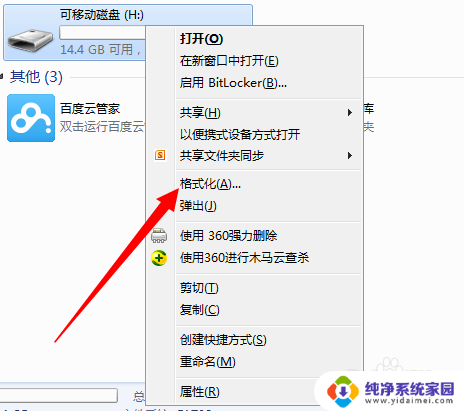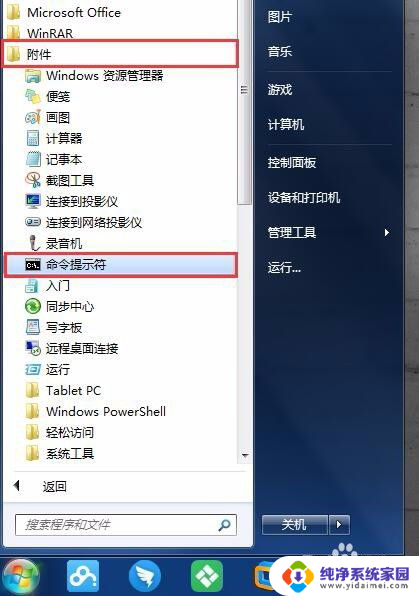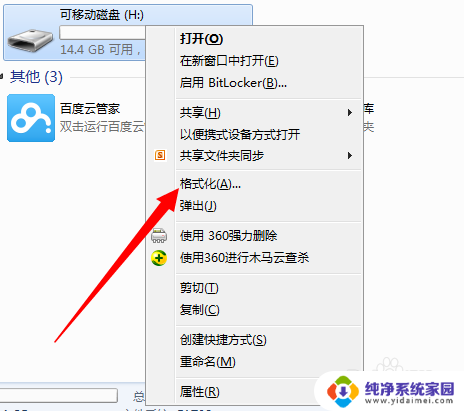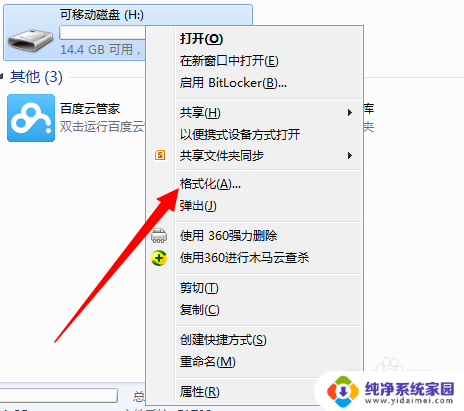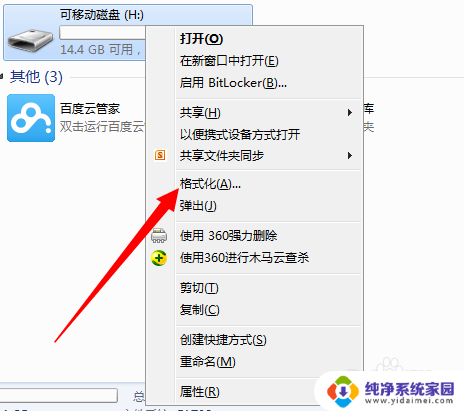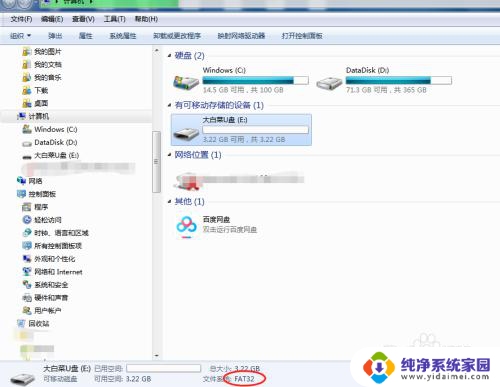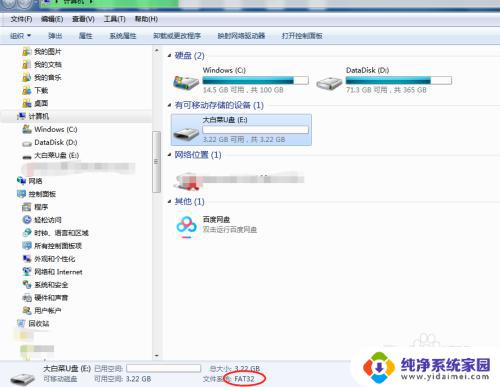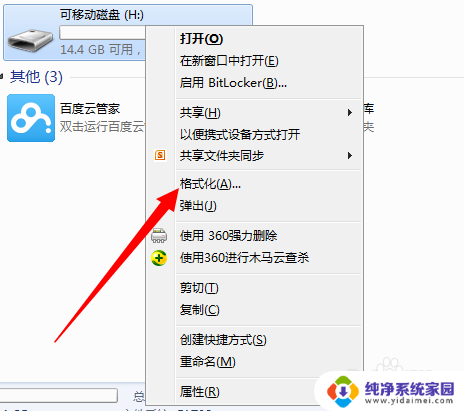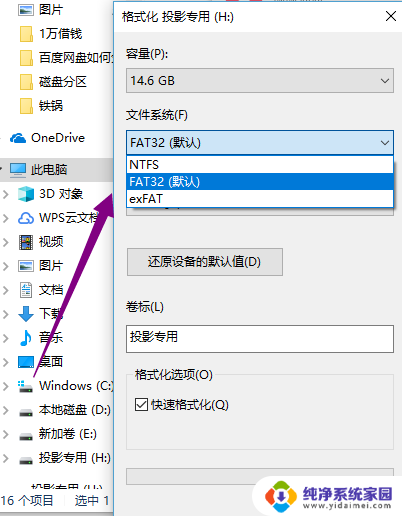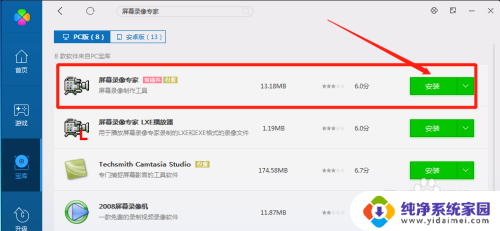硬盘格式从fat32转换到ntfs FAT32转NTFS详细教程
在电脑使用过程中,我们常常需要对硬盘进行格式转换,以便更好地满足我们的存储需求,其中从FAT32格式转换为NTFS格式是一种常见的操作。FAT32格式在存储文件时有一些限制,例如单个文件大小不能超过4GB。而NTFS格式则具有更高的文件系统性能和更大的文件大小支持。将硬盘从FAT32转换为NTFS格式是提升存储效率和灵活性的一种方式。本文将详细介绍从FAT32转换到NTFS的操作步骤,帮助大家轻松完成这一操作。
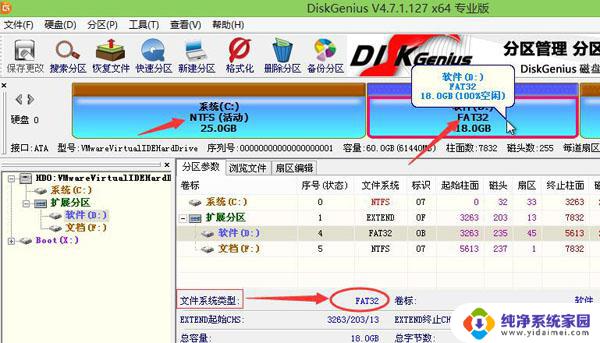
现在电脑硬件在飞速发展,FAT32转NTFS格式已成为一种趋势。很多玩大型游戏的玩家在下载游戏时都会出现“不支持4G以上的文件下载”或者硬盘明明有空间却提示“磁盘已满”的一系列问题,这时就需要通过转换NTFS格式进行解决了。
步骤1、首先,点击运行窗口。并在运行窗口中输入CMD命令,如下图
步骤2、在出来的CMD黑色输入框的光标处输入:convert F:/FS:NTFS
步骤3、这里讲解下上述命令行的意思:convert是命令,F:是想转换格式的盘符,而/FS:NTFS则是要转换为NTFS个参数。
步骤4、如果想转换的是系统盘,比如是C盘。需要的命令是convert C:/FS:NTFS 因为是转换的是系统盘,所有最好是在PE中转换,如果是在系统中直接转换的,那需要重启后系统自动转换。
步骤5、转换时有百分百,等待片刻后会有转换成功或者失败的信息。在输入转换命令后,如果你盘符有卷标,会提示让你输入卷标,如果不输入会转换失败。
相关阅读:种子播放器哪个好_种子播放器大全
学霸君、学习宝和作业帮哪个好【对比】
影音先锋怎么看片?xfplay播放器怎么用?
全民WiFi怎么玩?全民WiFi怎么用?
以上就是将硬盘格式从fat32转换到ntfs的全部内容,如果还有不清楚的用户,可以参考一下小编的步骤进行操作,希望对大家有所帮助。